Informacije na ovoj stranici odnose se na sledeću verziju operativnog sistema Windows i podržane uređaje:
Windows 11
Android uređaji
U usluzi Microsoft Teams (besplatno) u programu Windows 11 možete da dobijete SMS tekstualne poruke kada povežete Android uređaj sa povezivanjem sa Windows-om. Možete brzo i lako da dođete do stvari koje svakodnevno koristite – kontakata, SMS tekstualnih poruka, kreirate veze Sastani se odmah za video ćaskanja i vidite obaveštenja.
Prvi koraci i povežite telefon u usluzi Teams
SMS tekstualne poruke možete da šaljete direktno iz Ćaskanja na traci zadataka ili mini-Teams prozoru. Saznajte kako da povežete Android u usluzi Microsoft Teams (besplatno).
Niste sigurni koju verziju usluge Teams koristite? Ako vidite opciju Ćaskanje Windows 11 sa trake zadataka, onda niste u najnovijoj verziji usluge Microsoft Teams (besplatna) i Windows 11. Saznajte više o tome kako da ažurirate Teams i Windows i počnete da koristite mini-Teams prozor.
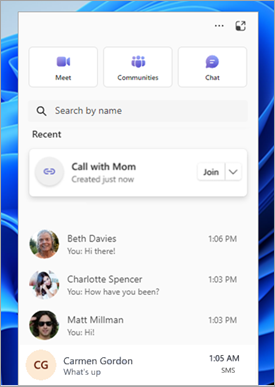
Najčešća pitanja
Koji su telefonski zahtevi za primanje SMS tekstualnih poruka u usluzi Teams sa povezivanjem sa Windows-om?
Trenutno su samo Android uređaji podržani za SMS poruke u usluzi Microsoft Teams (besplatno) uz Povezivanje sa Windows-om.
Kako da povežem telefon sa uslugom Teams?
Odziv za povezivanje Android telefona možete da pronađete u usluzi Microsoft Teams (besplatno). Da biste saznali više, pogledajte članak Povezivanje Android sistema sa besplatnom uslugom Microsoft Teams.
Ako ne vidite odziv za povezivanje telefona u usluzi Microsoft Teams (besplatno), možda ćete morati da ažurirate Teams. U usluzi Teams izaberite Postavke i dodatne opcije > o usluzi Teams , a zatim pogledajte odeljak Verzija da biste videli da li imate najnoviju verziju ili treba odmah da izvršite ažuriranje.
Zašto se telefon ne povezuje sa uslugom Teams?
Ako imate problema sa povezivanjem telefona, pokušajte sledeće:
-
Proverite da li je vaš Microsoft nalog povezan – Moraćete da proverite aplikaciju Povezivanje sa Windows-om na telefonu da biste videli da li se vaš Microsoft nalog (MSA) nalazi u okviru opcije "Povezani nalozi". Prvo ponovo skenirajte QR kôd telefonom. Zatim nastavite sa procesom povezivanja dok ne dođete do završnog ekrana gde ćete videti stavku Upravljanje povezanim nalozima. Proverite navedeni nalog i uverite se da je ispravan. Ako ne vidite nalog ili neispravan nalog, izbrišite ga, a zatim ponovo pokušajte da uparite telefon iz prozora "Ćaskanje".
-
Proverite da li postoji ispravka za Teams – U usluzi Teams izaberite Postavke i dodatne opcije > O usluzi Teams , a zatim pogledajte odeljak Verzija da biste videli da li imate najnoviju verziju ili treba odmah da izvršite ažuriranje.
-
Zatvorite i ponovo pokrenite Teams – Zatvorite i ponovo pokrenite Teams, a zatim ponovo pokušajte da uparite telefon iz prozora za ćaskanje.
Zašto ne mogu da vidim grupne poruke, poruke sa obogaćenim sadržajem (RCS) i medijski sadržaj?
Trenutno su podržane samo SMS tekstualne poruke. Saznajte više o aplikaciji Povezivanje Android sa besplatnom uslugom Microsoft Teams.
Mogu li da raskinem vezu telefona sa uslugom Teams nakon uparivanja?
Da, možete da raskinete vezu svog Android uređaja sa uslugom Teams u bilo kom trenutku. Pogledajte članak Raskidanje veze android uređaja sa uslugom Teams.
Kako da navedem povratne informacije?
Posvećeni smo tome da vaše iskustvo bude što bolje moguće i želimo da čujemo vaše iskustvo.
-
U ćaskanju na traci zadataka otvorite Ćaskanje u aplikaciji Windows 11

-
U mini-teams prozoru izaberite šta je novo i još mnogo toga na vrhu prozora ćaskanja i >Pošaljite povratne informacije.
Srodne teme
Prvi koraci uz Microsoft Teams (besplatno) u usluzi Windows 11
Povezivanje sa telefonom pomoći & učenje
Podržani uređaji za rad sa aplikacijom „Povezivanje sa telefonom“
Obratite nam se
Za dodatnu pomoć obratite se podršci ili postavite pitanje u Microsoft Teams zajednici.










